如何用u盘重装win10系统(怎么用u盘重装win10系统)
发布时间:2024-03-22 14:34:10
如何用u盘重装win10系统?
在面对各种电脑问题时,许多用户都会考虑重装系统作为解决方案之一,你也会吗?在Windows 10系统中,使用u盘装系统似乎是很多人的首选,我们可以通过这个方法快速、便捷地将电脑系统恢复到出厂设置,解决各种软件和硬件问题,提高电脑性能和稳定性。那你知道具体怎么操作吗?接下来小编就跟大家分享下怎么用u盘重装win10系统。

一、winpe安装系统所需工具
1、系统版本:win10专业版
2、装机工具:电脑店u盘启动盘制作工具(点击下载即可)
3、u盘工具:8GB或以上容量的空白u盘
二、winpe安装系统准备工作
1、准备系统驱动程序:如果计划在不同硬件上安装系统,收集并准备好相应硬件的驱动程序。这包括主板、显卡、网卡等硬件设备的驱动程序。
2、查看系统要求:确认所选的Windows版本符合计算机硬件和软件的最低系统要求。
3、下载系统镜像,这里小编推荐的是在msdn网站下载,简单操作如下图所示:
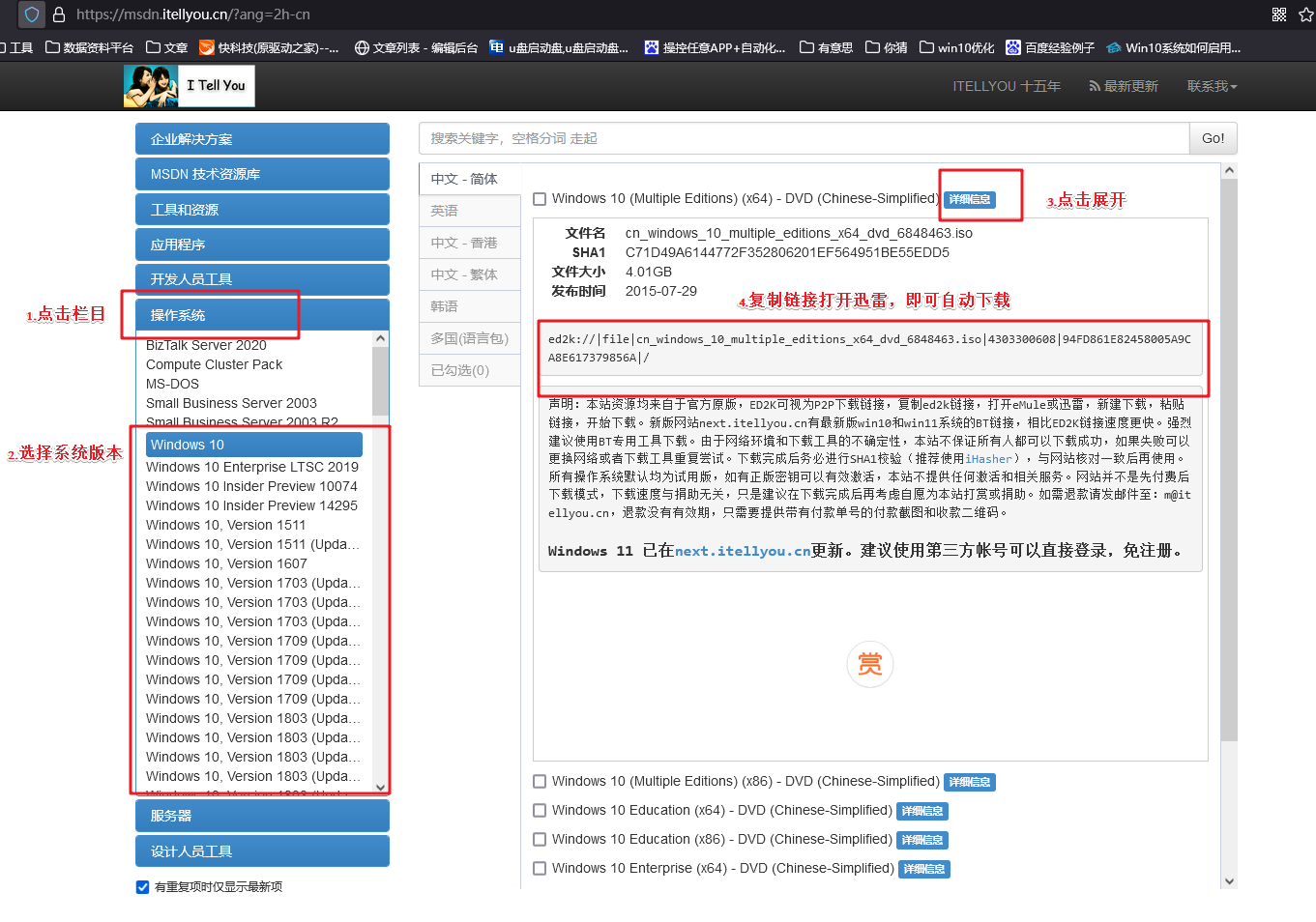
三、winpe安装系统教程
1、制作u盘启动盘
a. 下载最新版的电脑店u盘启动盘制作工具,注意需要关掉防火墙及其他杀毒软件!
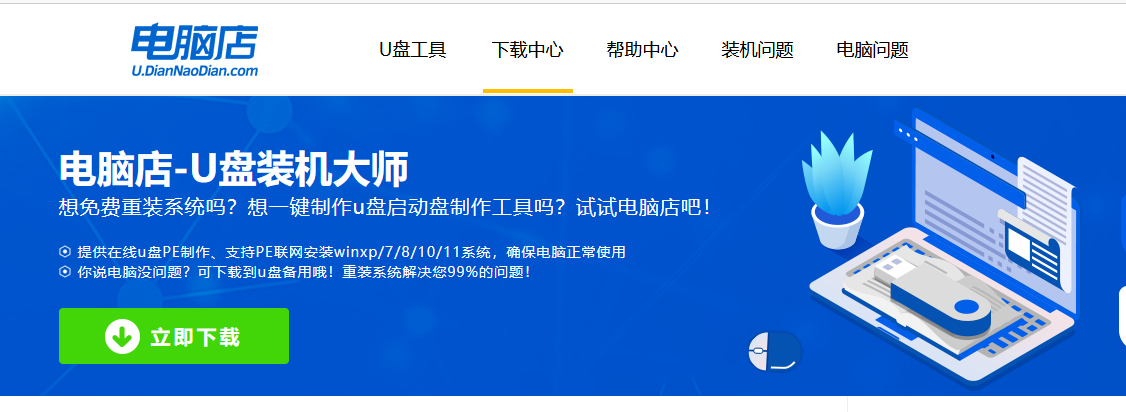
b.制作工具下载完成后,解压并打开电脑店的程序。
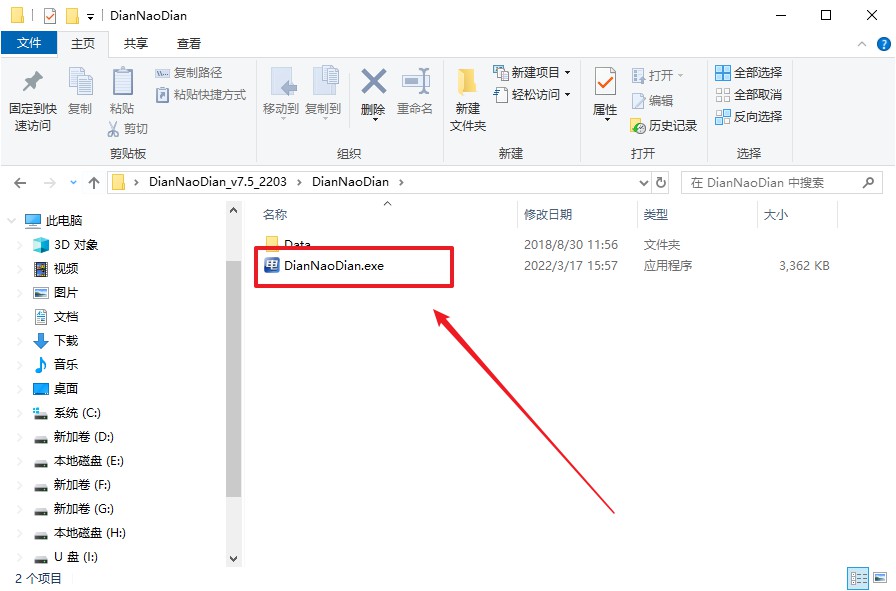
c.将u盘插入电脑当中,软件会自动识别到u盘的信息。默认其他设置,直接点击【全新制作】。
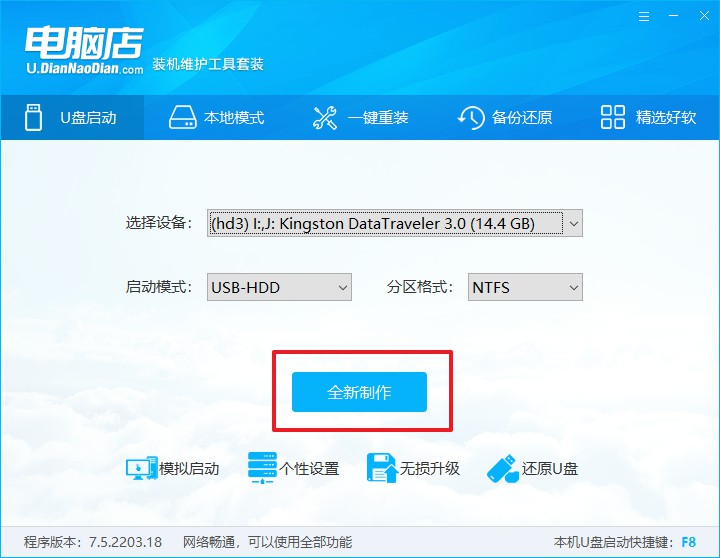
d.当提示格式化的时候,点击【确定】,等待制作即可。
2、设置u盘启动
a.在电脑店官网首页可查询u盘启动快捷键,接下来的操作中会用到。
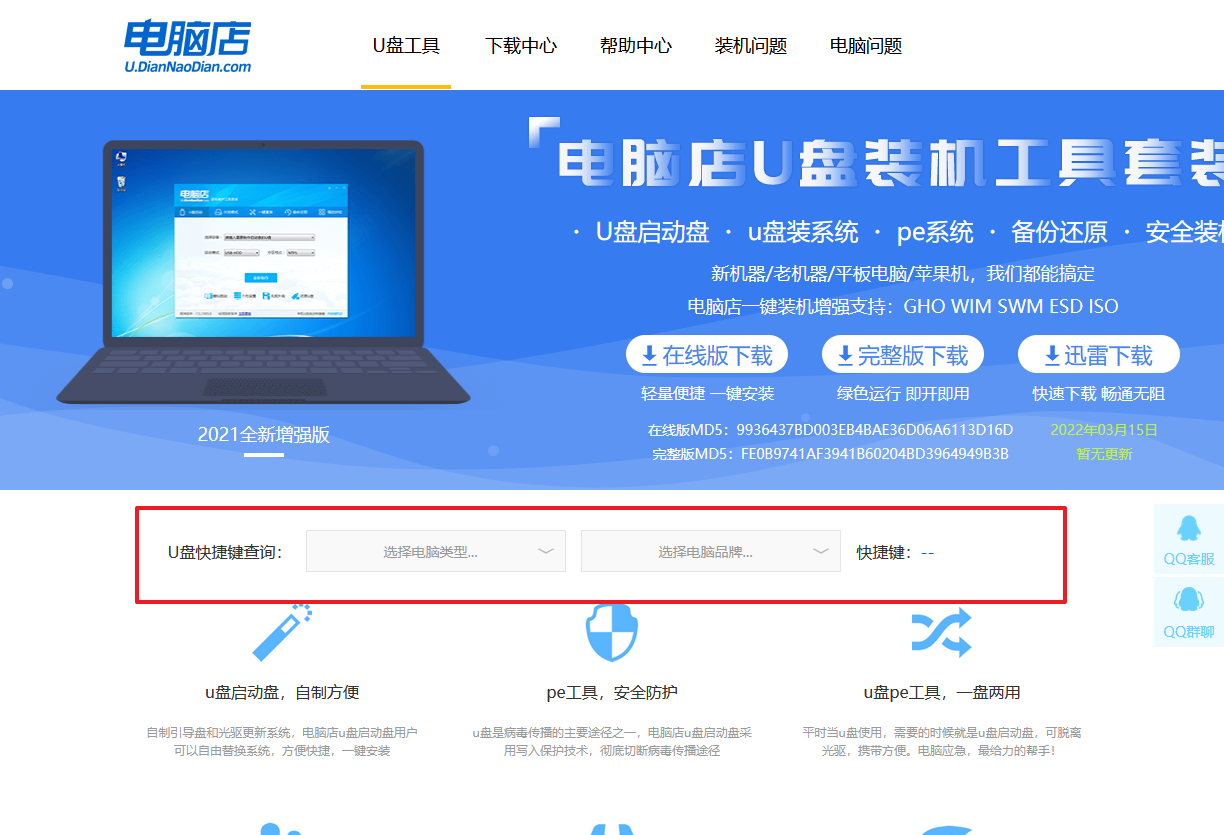
b. 重启或开机,当出现画面时迅速按下快捷键,即可进入启动项设置界面,选择u盘回车。
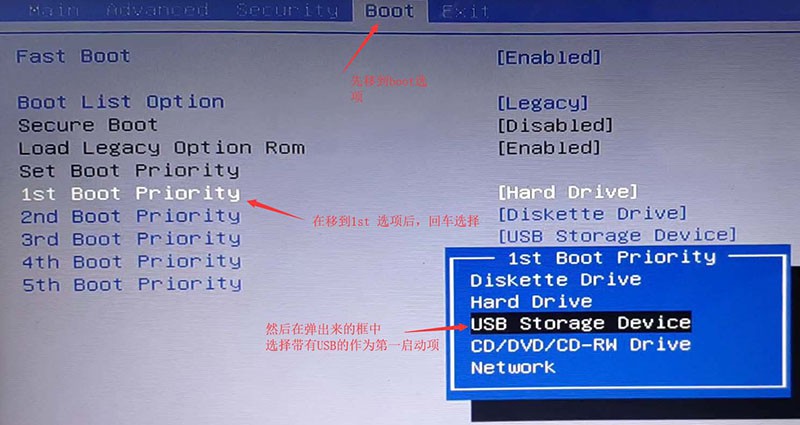
c. 之后就会进入电脑店winpe主菜单,选择【1】Win10X64PE(2G以上内存),回车进入电脑店PE桌面。
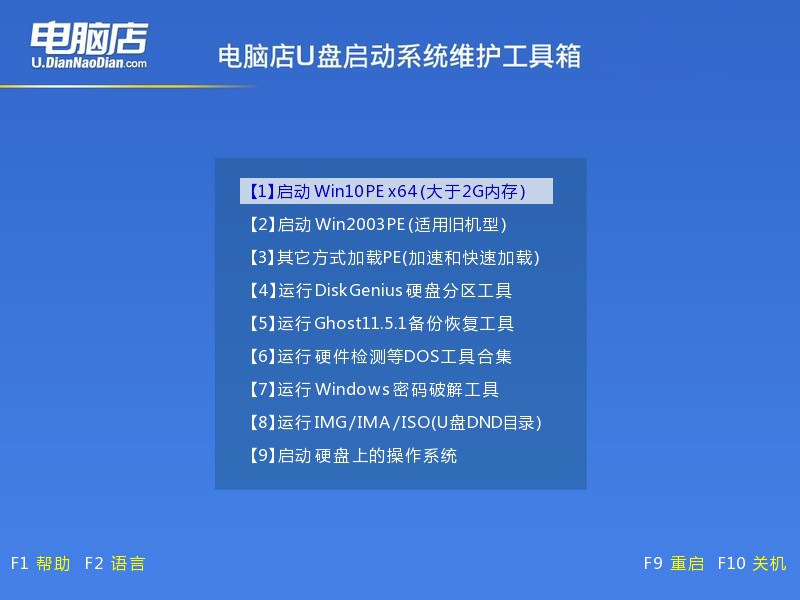
3、u盘装系统
a.进入电脑店winpe,在桌面打开一键装机的软件,如下图所示:
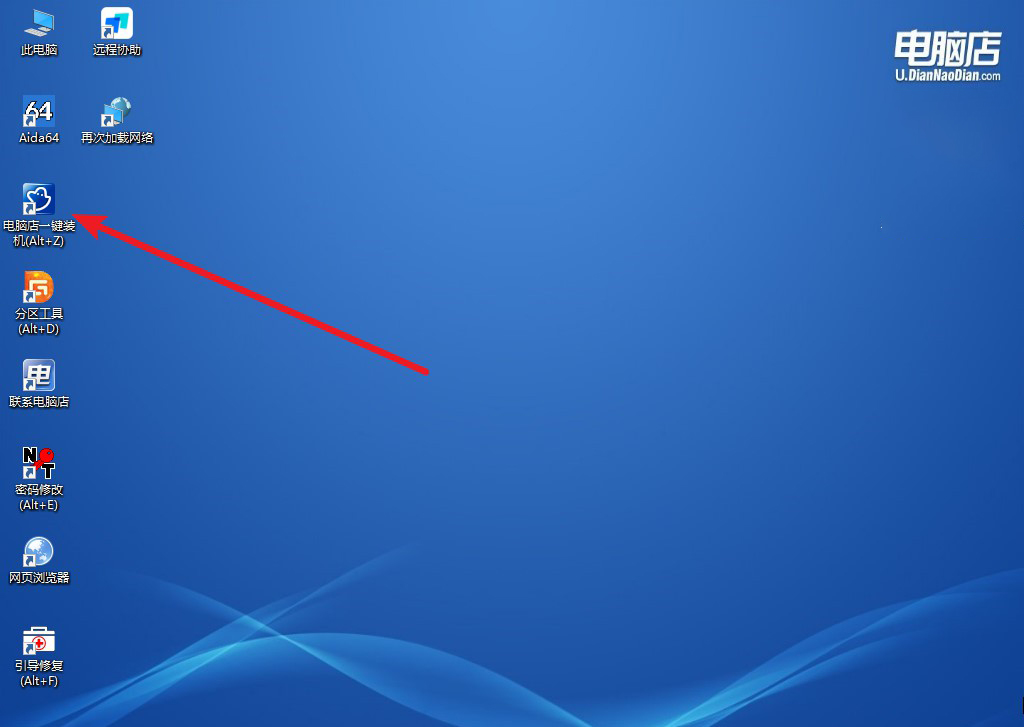
b. 如图所示,选择安装系统后打开镜像、选择盘符,点击【执行】。
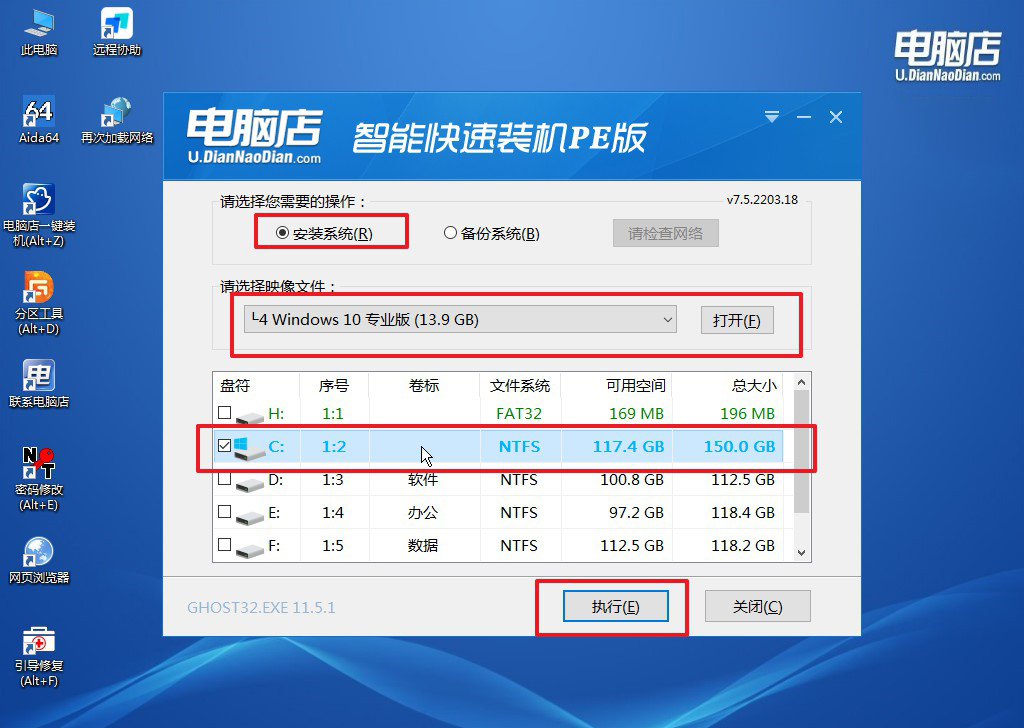
c. 在一键还原窗口中,默认设置点击【是】即可。
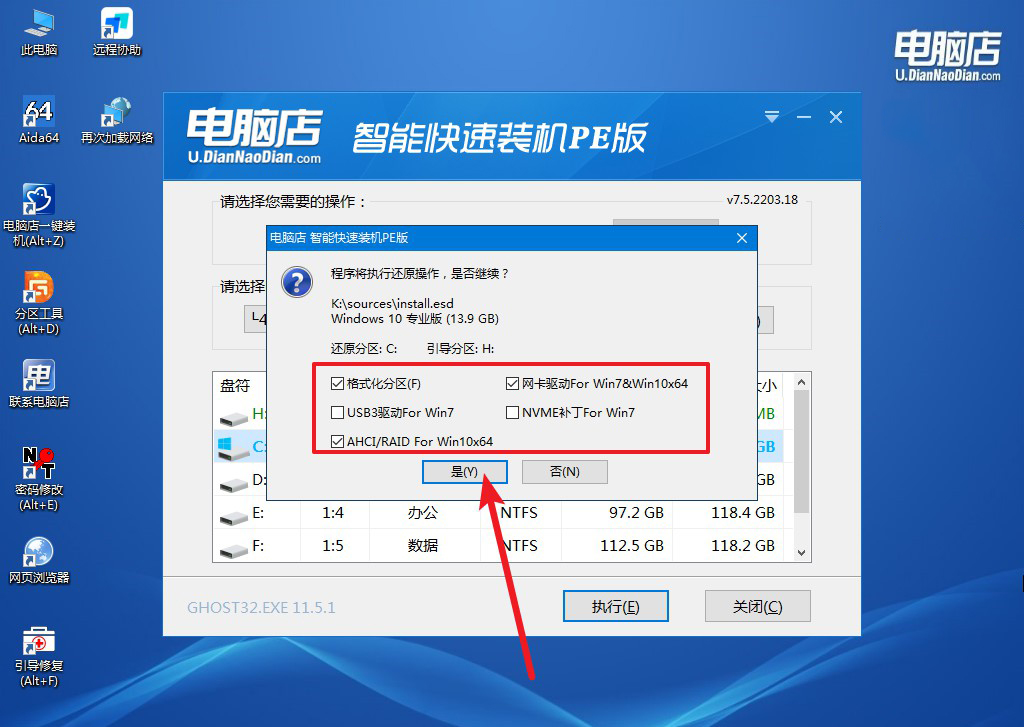
d.接下来等待安装,完成后重启就可以进入系统了!
四、winpe安装系统相关内容
电脑重装系统无法开机怎么办?
如果电脑在重装系统后无法开机,可能是由于多种原因造成的。以下是一些常见的解决方法:
检查电源和连接:首先确保电脑的电源连接正常,电源线插入墙壁插座并连接到计算机。同时检查电源开关是否打开,并确保所有连接(如显示器、键盘、鼠标)都牢固连接。
检查启动设备:确保在重装系统时选择了正确的启动设备,如硬盘或U盘。如果是从U盘启动进行安装,确保U盘已插入并正确识别。
检查启动顺序:进入BIOS或UEFI设置,确保启动顺序正确设置为从所选的启动设备启动。有时在安装系统后,启动顺序可能被更改,需要手动调整。
恢复到上一个稳定状态:如果可能的话,尝试恢复到上一个稳定的系统状态,可以通过“恢复模式”、“安全模式”或使用系统恢复选项进行操作。
尝试重装系统:如果以上方法都无效,可能需要重新安装系统。使用系统安装媒体(如U盘或光盘)启动计算机,并按照安装向导的指示重新安装操作系统。
检查硬件故障:如果电脑仍然无法启动,可能是由于硬件故障导致的。可能存在故障的硬件包括内存条、硬盘、主板等。在这种情况下,建议联系专业人员进行进一步的诊断和修复。
恢复系统备份:如果您之前有备份系统的镜像或备份文件,可以尝试恢复到备份点,以恢复系统的稳定状态。
怎么用u盘重装win10系统的详细教程就跟大家分享到这里了。要知道,重装系统是解决各种电脑问题的有效方法之一,而使用u盘装系统更是简单而方便。在操作过程中,请确保备份重要数据,并按照指引逐步操作,以避免出现意外情况。如果您在使用u盘重装系统的过程中遇到任何问题,请及时寻求技术支持或咨询专业人士。

